一覧に戻る
社内・社外でファイルやデータを安全に共有する方法8選!注意点も解説

近年では、業務に使用する資料などはデータ化されており、電子ファイルで共有する形が主流となっています。しかし、ファイルを共有するには情報漏洩などを防ぐためには、セキュリティなどの安全面に考慮しなくてはなりません。
本記事では、社内・社外でファイルやデータを安全に共有する方法を8つ紹介します。注意点やおすすめなツールも解説しているので、興味がある方はぜひ最後までご覧ください。
社内でファイルやデータを共有する方法5選
社内でファイルやデータを共有する方法は複数あります。おすすめな方法は、下記の5つです。
①メールに添付して共有する
②USBメモリを介して共有する
③PCに標準搭載されているファイル共有機能を使用する
④社内用のファイルサーバーを構築する
⑤NAS製品を活用する
それぞれについて詳しく見ていきましょう。
①メールに添付して共有する
1つ目は「Outlook」「G-Mail」などのメールにファイルを添付して共有する方法です。送信先のメールアドレスを指定し、ファイルを添付するだけのため、簡単にファイルを共有できます。アドレスを複数設定することで、1通のメールで複数人に送信できます。
ただし、メールでファイルを共有する際は、ファイルの用量に注意が必要です。大容量のファイルはメールで送ることができない可能性があります。ほかにも宛先を誤ると、社外の人など関係ない人にメールが送られてしまうリスクがあります。
重要なファイルを社外に漏らしてしまうリスクもあるため、慎重に行いましょう。
②USBメモリを介して共有する
共有したいファイルを外付けUSBメモリに保存して、相手に渡す方法もあります。USBメモリを受け取った人は、パソコンにUSBメモリを挿入することで、ファイルを閲覧したり、ダウンロードしたりすることが可能です。
メールで共有するのとは異なり、宛先を誤るリスクがありません。しかし、誤ってUSBメモリを紛失したり、知らない人のもとに渡ったりしてしまうと情報が漏洩する可能性があります。
なかには、会社全体でUSBメモリの利用を制限しているケースもあるため、事前に確認しましょう。
③PCに標準搭載されているファイル共有機能を使用する
PCに標準搭載されているファイル共有機能を使用する方法もあります。同じネットワークに接続されていれば、パソコンのOSに関係なくファイルを共有できるのが利点です。
手軽な共有方法ではありますが、普段使用しているPCに共有フォルダを作っている場合は、必ず別のデバイスにバックアップを取っておく必要があります。共有フォルダのみだと、PCが壊れた際に共有ができなくなってしまうためです。
④社内用のファイルサーバーを構築する
社内用のファイルサーバーを構築するのも1つの手です。ファイルサーバーとは、ファイルを管理するためのシステムです。サーバーにアクセスしたユーザーのみがファイルの保存や閲覧、編集などを行えます。さらにアクセス権限を設定できるため、セキュリティの安全性が高いのも特徴です。
ファイルサーバーは、容量が大きいため、大容量ファイルの共有も可能です。メールだけではファイルの共有が追いつかない場合は、ファイルサーバーを構築すると良いでしょう。
ただし、ファイルサーバーを構築するには専門知識が必要です。業者に頼む方法もありますが時間がかかるため、導入したい場合は早めに検討しておきましょう。
⑤NAS製品を活用する
NASとは、Network Attached Storageの略であり、ファイルを保存するためのハードディスクのことを指します。基本的には、ファイルサーバーと同じですが、NASはファイルの保存と共有に優れています。ファイルサーバーよりも安価なため、費用を抑えられるのも利点です。本体さえあれば利用できるため、手軽に導入したい企業に適しています。
ただし、NASはファイル保存と共有に特化した特定の機器です。ファイルサーバーのように、共有以外のサーバー機能を使いたい場合には向いていません。
社外でファイルやデータを共有する方法3選
社外でファイルやデータを共有する場合は、社内とは少し異なります。おすすめな共有方法は、下記の通りです。
①メールでパスワード付きzipファイルを送付する
②ファイル転送サービスを利用する
③クラウドストレージ(オンラインストレージ)を使う
また②と③は社内の共有にもおすすめです。それぞれについて詳しく見ていきましょう。
①メールでパスワード付きzipファイルを送付する
1つ目は、メールでファイルを共有する方法です。メールでパスワード付きzipファイルを送り、その後パスワードをメールで送ります。すでに実践した経験がある方も多いのではないでしょうか。手軽かつセキュリティ面にも配慮された方法のように見えますが、注意点があります。
メールはネットワークを通って相手に届くため、パスワード付きzipファイルとパスワードを同じネットワークで送信すると、ハッキングに遭う可能性があるのです。多くの人が使っている共有方法ですが、情報漏洩のリスクがあるため、おすすめできません。
②ファイル転送サービスを利用する
ファイル転送サービスを使用して、ファイルを共有する方法もあります。送りたいファイルを選択し、ダウンロードURLを知らせるだけで共有できるため、手軽さが魅力です。
大容量ファイルの共有はもちろん、パスワードを設定できるサービスもあります。コストをかけずに共有できますが、セキュリティ面は万全とはいえません。情報漏洩のリスクを考えると、ほかのサービスやツールを使うのがおすすめです。
③クラウドストレージ(オンラインストレージ)を使う
クラウドストレージ(オンラインストレージ)は、オンライン上でデータの保存や共有を行えるサービスです。インターネットが利用できる環境であれば、ファイルにアクセスや共有ができるため、社内・社外ともに使いやすいサービスです。
またリアルタイムでファイルを共有したり、複数人で編集したりできるため、効率的に業務を進められるのもメリットです。
なおセキュリティ対策として、二要素認証を利用できるかなど、バックアップ体制の詳細を確認しておくと安心できるでしょう。
社内・社外でのデータ共有におすすめなツール5選
安全かつ効率的にデータ共有したい方は、ツールの導入を検討してみましょう。社内・社外のデータ共有におすすめなツールは、下記の通りです。
①Googleワークスペース
②OneDrive
③Box
④Dropbox Business
⑤NotePM
それぞれについて詳しく解説していきます。
関連記事:情報共有ツールおすすめ15選!5つのタイプ別に詳しく紹介
①Googleワークスペース
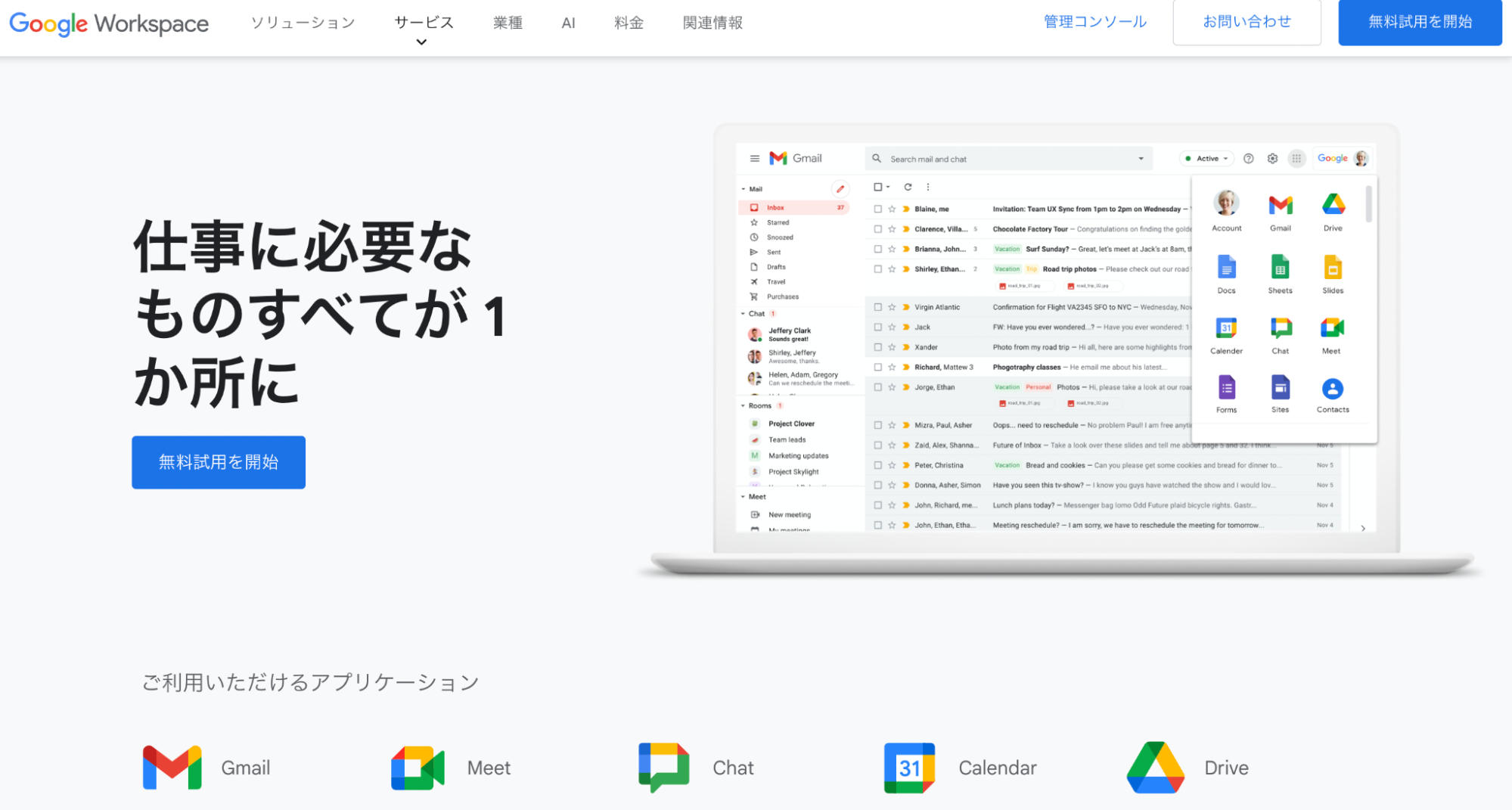
引用元:Googleワークスペース
Googleワークスペースは各種Googleツールにビジネス向けの機能が追加されたものです。デバイスの種類に問わず利用できるうえに、多くの企業が導入しているツールです。またGoogleドキュメントやGoogleスプレッドシートなどのGoogle機能と連携を行えるため、効率よく利用できます。
Googleドライブを用いれば、ファイル共有や複数人が同時に編集できます。有料版を導入することで、社員同士の連携が自動に行えるため、よりスムーズにツールを使用したい方は、有料版の導入も検討してみましょう。
②OneDrive
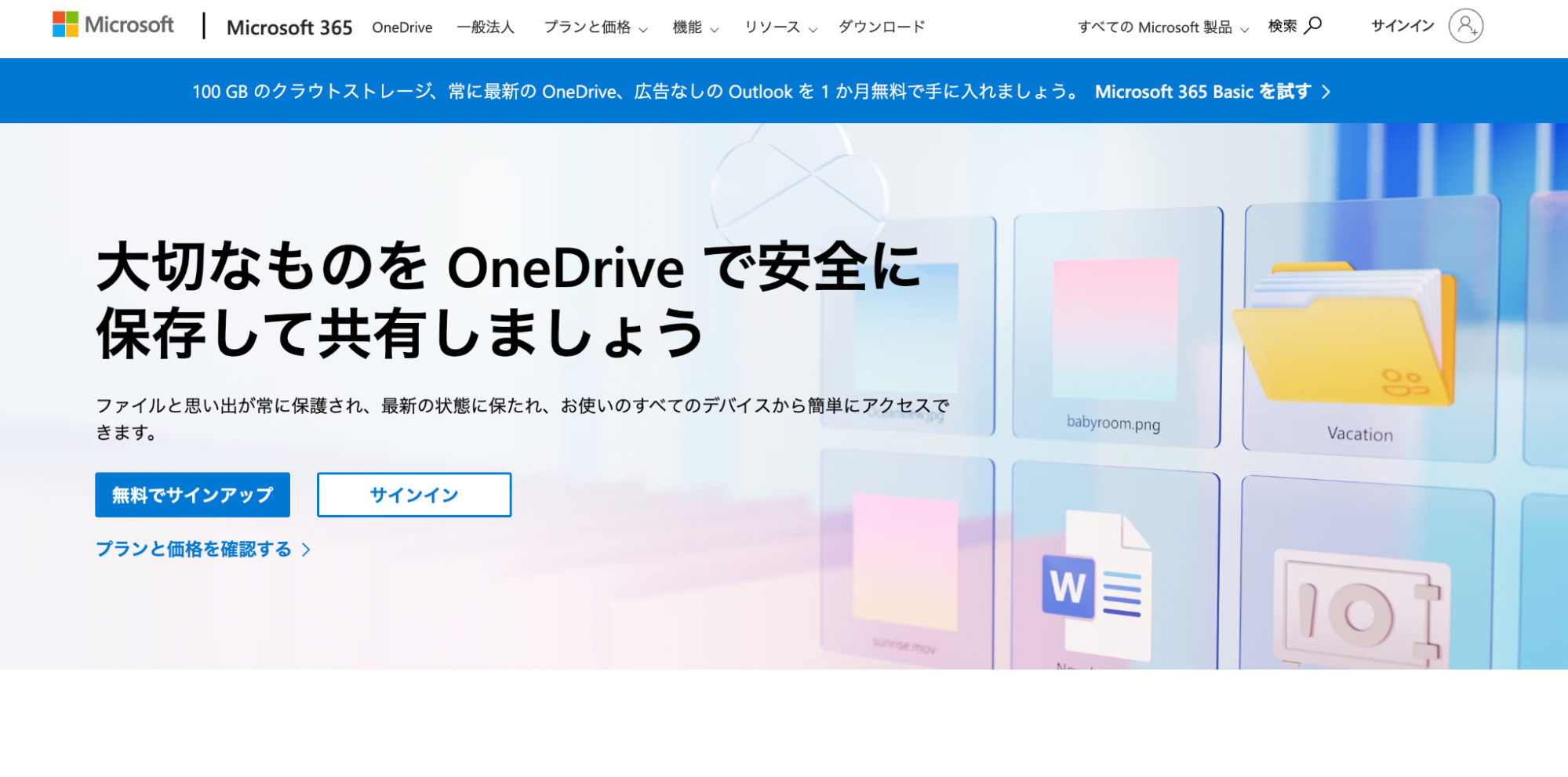
引用元:OneDrive
OneDriveは、Windowsで標準装備されているオンラインファイルストレージです。Windowsを採用している企業で使用されている傾向にあります。またWindowsのローカル保存と同時にOneDriveに自動的に保存が行われるような設定もできます。そのため、Windowsユーザーにとっては、非常に便利なツールだといえるでしょう。
また複数人に共有や共同作業が可能です。必要なメンバーを絞ってアクセス権を設定することもできます。スマートフォンやタブレットからも利用できるため、在宅ワークや外出先でも手軽に利用しやすいのも魅力の1つです。
③Box
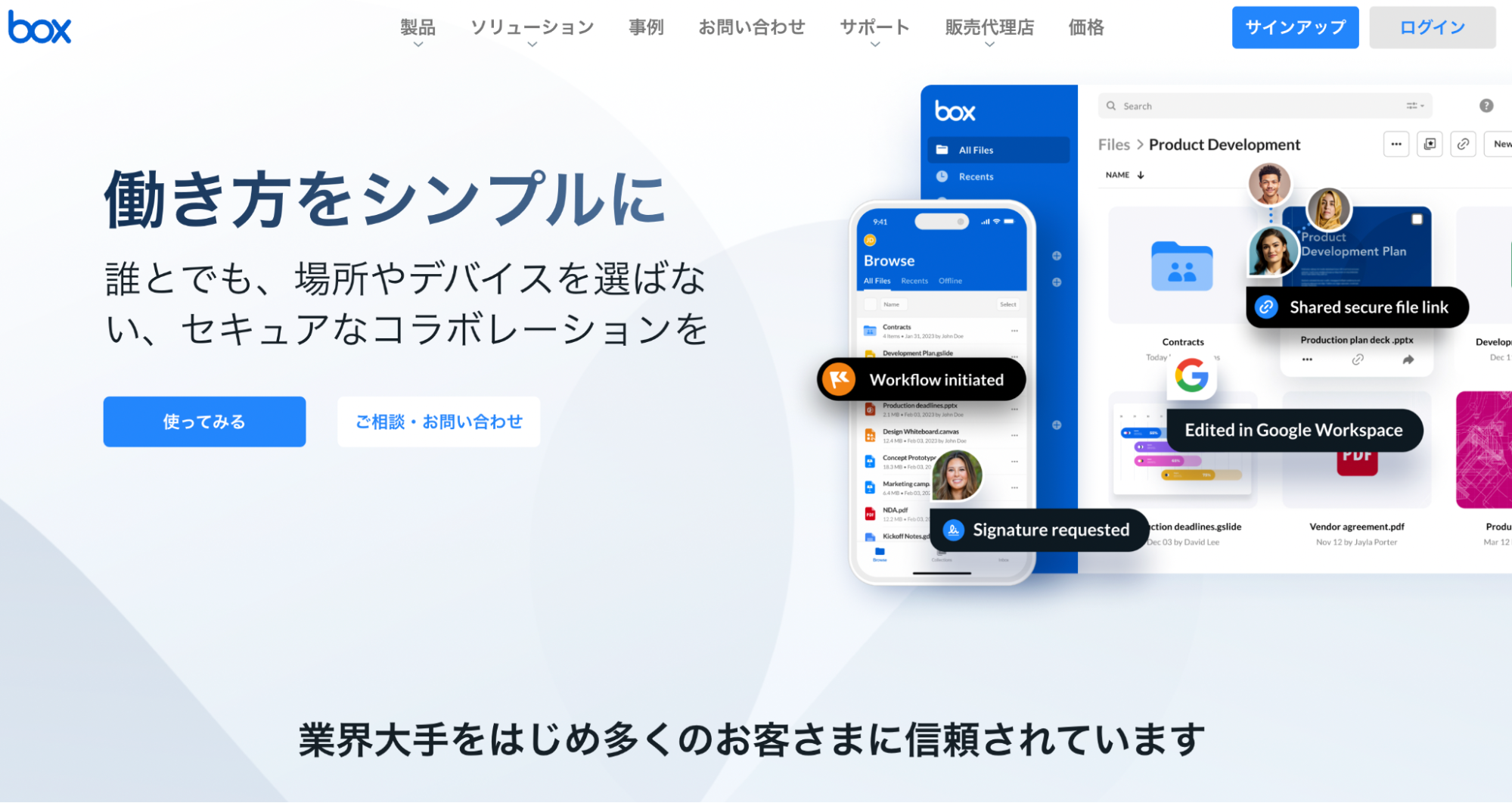
引用元:Box
Boxは、日本だけでなく海外でも多く利用されているファイル共有サービスです。ファイルのアップロードやダウンロードができます。アクセス権を柔軟に変更できるため、セキュリティ対策も万全です。さらにBoxを利用していない人にもファイル共有を行えます。汎用性が高いため、社外の共有ツールとしても使いやすいでしょう。
また海外製のツールですが、日本語に最適されています。稀にある、「海外製のため日本では使いづらい」といった事案が発生しないのもメリットです。
④Dropbox Business
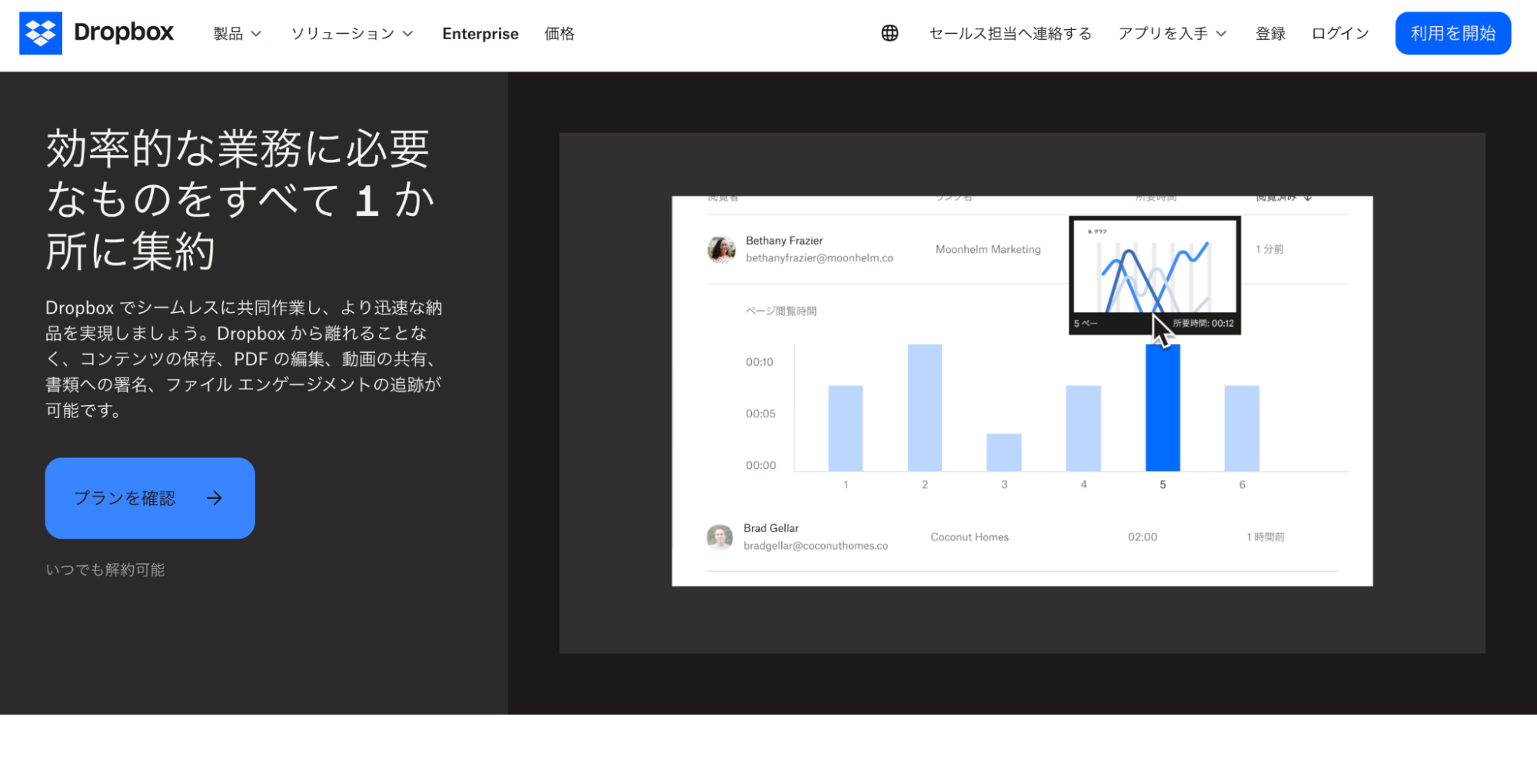
引用元:Dropbox Business
Dropbox Businessは、Dropboxをビジネス向けに機能拡張がされたツールです。容量の大きなファイル共有ができるうえに、1番下のプランでも2TBの容量があります。容量の大きなファイルを共有することが多い企業におすすめです。
会社で利用を検討しているけれど、個人アカウントを利用している社員が多いケースもあるでしょう。Dropbox Businessでは、個人アカウントとビジネスアカウントをリンクできます。デスクトップで簡単に切り替えられるため、複数のアカウントを持っていても簡単に操作が可能です。
また上のプランに加入することで、セキュリティ対策を強化できます。複数のプランが有るため、ニーズに合わせたものを選ぶことができます。
⑤NotePM
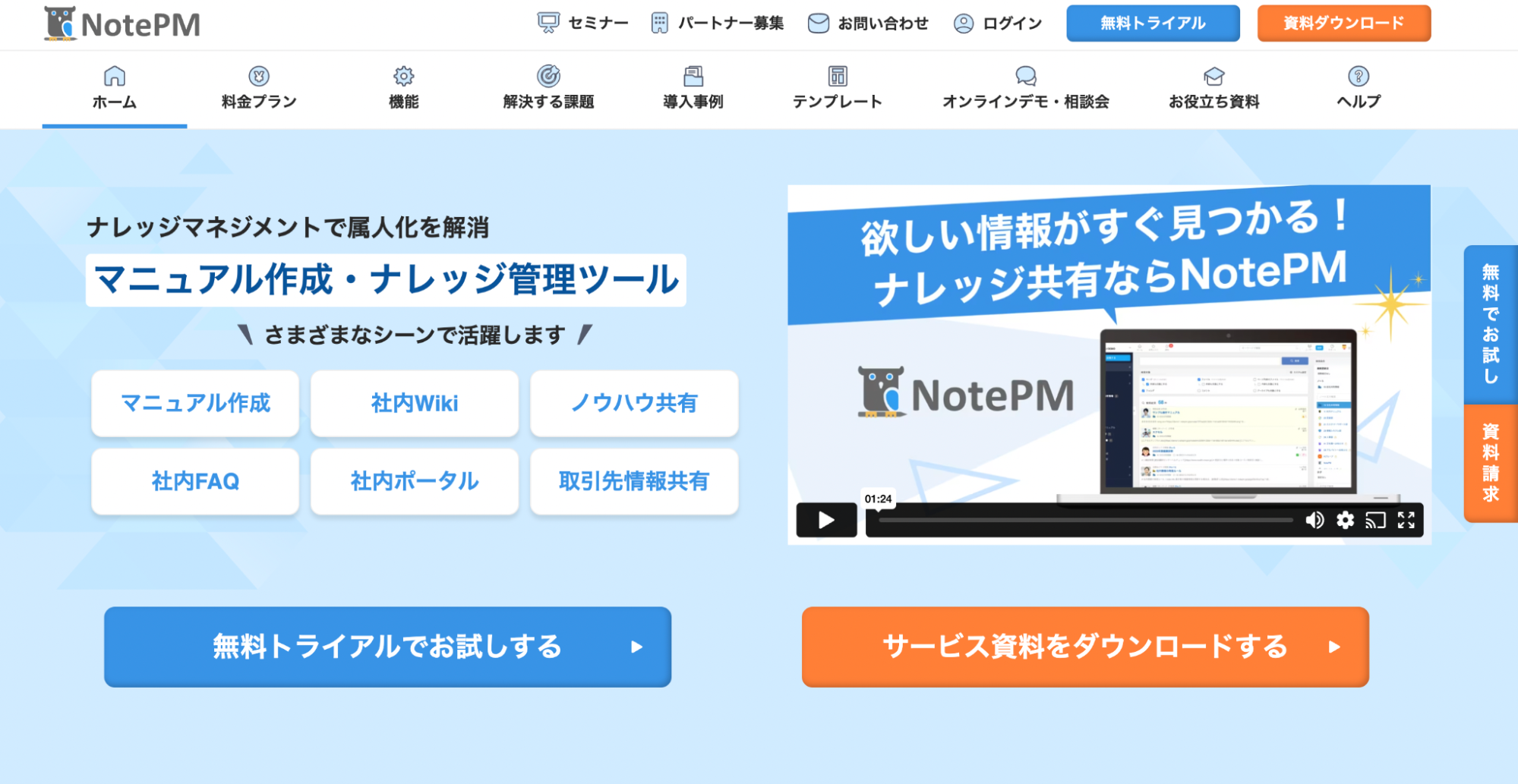
引用元:NotePM
NotePMは、社内のナレッジやファイル共有に特化したツールです。簡単にファイル共有を行えるうえに、アップロードされたファイルにメンバーが簡単にアクセスできます。
ファイル検索機能も充実しているため、過去のファイルを見つける際に手間がかからないのもポイントです。Word・Excel・PowerPoint・PDFであれば、中身の検索も可能です。タイトルだけではなく、中身も検索できるため、作業の大幅な効率化を期待できます。
またNotePMには、コミュニケーションツールも搭載されています。アップされたファイルなどにコメントをしたり、ページに「いいね」や「ありがとう」を簡単に押せる機能が付いているのも魅力の1つです。
データを共有する3つのメリット
データを共有するメリットは、下記の3つがあげられます。
【社内】より良い意思決定ができる
【社外】顧客満足度が向上する
【社内・社外】業務の効率化・コスト削減につながる
それぞれについて詳しく見ていきましょう。
【社内】より良い意思決定ができる
データを共有することで、メンバー同士で共通認識ができ、意思決定の質が高まります。担当業務以外の状況も簡単に把握できるのもメリットです。
ただし、正確なデータでなければ意思決定の質が下がってしまう可能性があります。特に議事録や文字起こしされた資料は、作成者によっては内容の質が悪いケースも少なくありません。
そこでおすすめなのが文字起こし・要約ツールの『Rimo Voice』です。音声データを取り込むことで正確なデータ・資料を作成できます。1時間の音声データでも5分程度で文字起こしできるため、使いやすいのも特徴です。
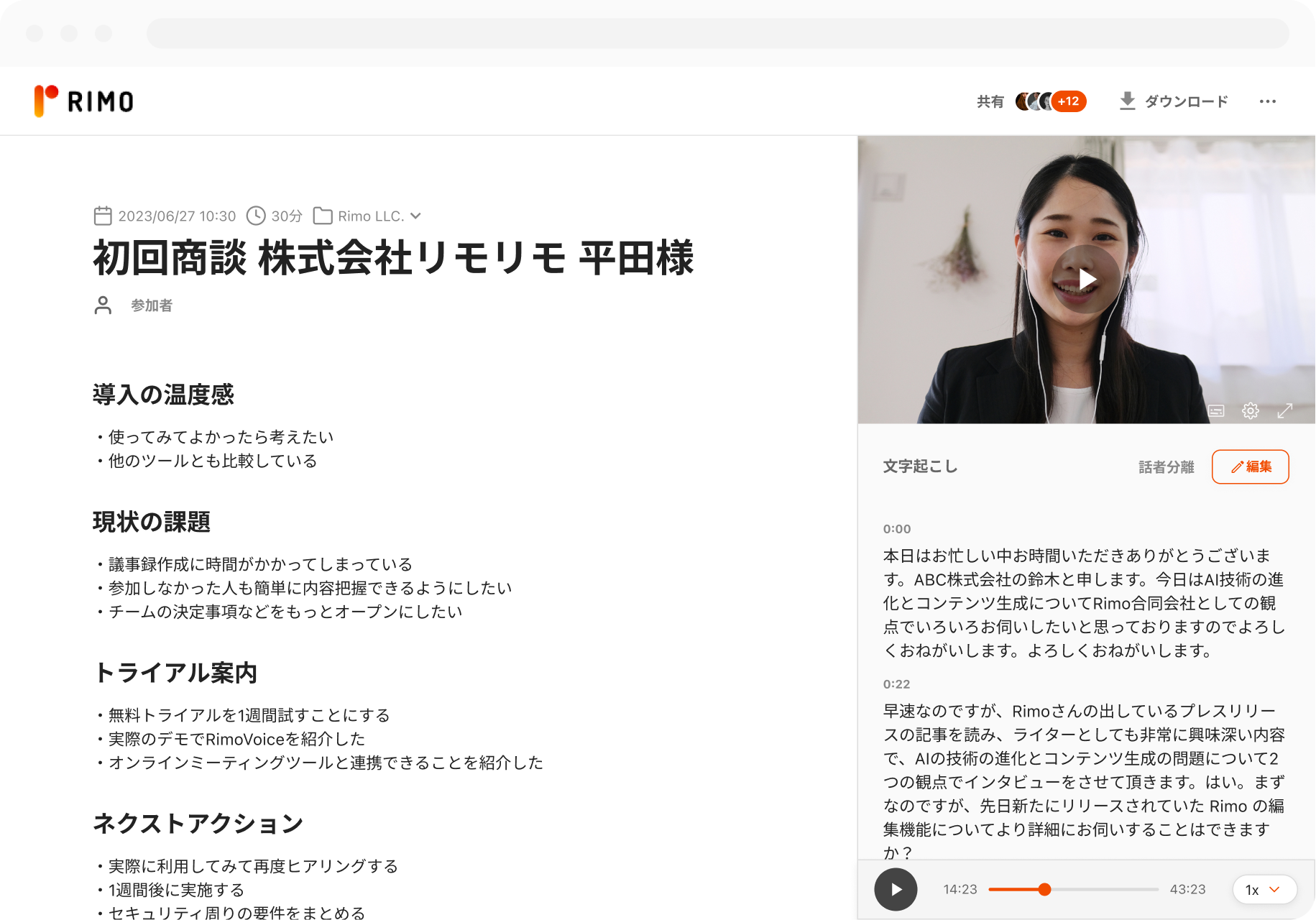
セキュリティやプライバシーには配慮しつつも、会話などのデータを社内でオープンにすることで生産性がアップします。セキュリティ面に不安を抱いている方もいるかもしれませんが『Rimo Voice』は、セキュリティ対策が万全のため、リスクを抑えながら使えると好評です。
【社外】顧客満足度が向上する
顧客に対して必要なデータを送付することで、満足度の向上を期待できます。ほかにも商談や打ち合わせ終了後に決定事項などをデータとして共有することで、認識のミスマッチを防げます。データが残っていることで、言った言わないなどのトラブルリスクも軽減できるでしょう。
商談内容や顧客情報をデータとして社内に共有することで、質の高いサービスを提供できます。顧客の満足度が向上することで、受注数や売上アップなど利益にも良い影響を与えるでしょう。
【社内・社外】業務の効率化・コスト削減につながる
データの共有は業務効率化やコスト削減にもつながります。他部門や社外の情報を得るためには逐一質問する必要があり、確認できるまでは業務を進められないこともあります。しかし、データを共有しておくことで、わざわざ質問せずにデータを確認するだけで情報を得ることが可能です。
またデータの保管場所や保管方法等をルール化しておくことで、データを探す手間も省けます。ルール化したものを分かりやすくマニュアルにしておくことで、新しいメンバーが入った後もスムーズに共有できるでしょう。
このようにコミュニケーションコストや手間を省くことで、人件費などのコスト削減につながります。
社内・社外でファイルやデータを共有する際の6つの注意点
社内・社外でファイルやデータを共有する際には、下記の注意点を踏まえて行う必要があります。
①フォルダ分けなどをしてデータを整理する
②アクセス権限を設けて漏洩を防ぐ
③ファイル・データへのアクセスログが残るようにする
④小まめにバックアップを取る
⑤入念にウイルス対策をする
⑥ファイアウォールを導入してトラブルを防ぐ
1つずつ詳しく解説していきます。
①フォルダ分けなどをしてデータを整理する
社内外問わずファイル共有を行う際は、わかりやすいフォルダ分けをしておきましょう。自分ではわかっていても共有された相手がわからなければ、効率的に共有することはできません。わかりやすくデータを整理しておけば、コミュニケーションコストを削減でき、お互いに効率化を図れます。
またフォルダ分けをする際は、タイトルやストレージなどフォルダ全体をわかりやすくする習慣をつけておくとよいでしょう。
関連記事:【Windows11対応】共有フォルダの作り方と活用術:ビジネスを加速させる情報共有とは
②アクセス権限を設けて漏洩を防ぐ
ファイルを共有する際は、必ずアクセス権限を設けて情報漏洩を防ぎましょう。アクセス権限がない状態でファイルを共有してしまうと、第三者がファイルにアクセスし、情報漏洩が起こる可能性があります。
そのため、ファイルにアクセスできる人を制限し、相手の操作範囲も設定しておきましょう。変更厳禁なファイルであれば、閲覧のみに設定しておくことで、ファイルの内容が変更されるのを防げます。
③ファイル・データへのアクセスログが残るようにする
アクセスログとは、誰がいつファイルやデータにアクセスしたかを記録できる機能のことです。アクセスしたかだけではなく、どのような編集を行ったかも確認できるため、必ず設定しておきたい機能です。
ファイルを共有する前にアクセスログが残るように設定しておくことで、不正アクセスによって第三者に閲覧された場合でも、対策を講じられます。大きなトラブルを防ぐためにも、設定しておきましょう。
④小まめにバックアップを取る
複数人でファイルやデータを共有していると、誤って削除したり、変更してしまったりする可能性があります。ほかにもPCなどの機器が故障してファイルを確認できなくなる可能性もゼロではありません。
そのようなリスクを軽減するためには、日頃からバックアップを取っておくことが大切です。小まめにバックアップを取っておくことで、変更前や故障前のデータを復旧できます。自動でバックアップを取れる設定もあるため、必ず確認しておきましょう。
⑤入念にウイルス対策をする
入念にウイルス対策をすることも大切です。共有したファイルには複数人がアクセスするため、1人がウイルスに感染していると、ファイルもウイルスに感染する可能性があります。
ウイルス感染を防ぐには、ファイルにアクセスするすべてのデバイスにアンチウイルスソフトをインストールしておきましょう。ほかにも不用意にプログラムを実行したり、むやみにURLを開いたりしないよう、教育を徹底しておくのがおすすめです。
⑥ファイアウォールを導入してトラブルを防ぐ
ファイアウォールとは、ウイルスやサイバー攻撃を検知し、トラブルを防いでくれるツールです。ファイアウォールを導入しておくことで、外部からの情報漏洩やファイルの書き換えなどを防げるのです。
ただし、ファイアウォールによって今まで通りにファイルを共有できない可能性もあります。設定を細やかに行うことで、スムーズに利用できるでしょう。
社内・社外でのデータ共有でよくある3つのトラブルと回避方法
社内・社外でのデータ共有は、トラブルが発生する可能性もあります。よくあるトラブルは下記の通りです。
①データ・ファイルの上書きミスや保存漏れが起こってしまった
②操作を誤って重要なデータ・ファイルを消してしまった
③機密情報が漏洩してしまった
トラブル事例と回避方法について詳しく解説していきます。
①データ・ファイルの上書きミスや保存漏れが起こってしまった
データやファイルの上書きミスや保存漏れが起こる可能性があります。これらを防ぐには、小まめにバックアップを取っておくことが大切です。バックアップは、上書きミスや保存漏れ以外にもデバイスが壊れた際にも役立ちます。
バックアップをせずにデバイスが壊れてしまうと、ファイルやデータを復旧することができません。しかし、バックアップがあればデバイスが壊れても復元可能です。
②操作を誤って重要なデータ・ファイルを消してしまった
ファイルを扱ううえでファイルが破損したり、消失したりするリスクもゼロではありません。
このようなミスを防ぐには、小まめにバックアップを取得しておきましょう。自動でバックアップを取れる設定を搭載しているツールもあるため、確認してみてください。
ほかにもフォルダへのアクセス権限を細かく設定しておくのもおすすめです。データの内容を変更されたくない場合は、アクセス権限を「閲覧のみ」にしましょう。アクセスログが残るようにすると、変更前の状態に復元することも可能です。
③機密情報が漏洩してしまった
ファイルを保存する場所を間違えてしまうと、第三者がファイルにアクセスできるようになる可能性があります。重要なデータやファイルであれば、機密情報の漏洩につながるリスクもあります。
ほかにも重要なデータを従業員の使用端末やUSBメモリーに保存し、持ち出すことで情報漏洩のリスクが高まってしまうケースも少なくありません。
機密情報の漏洩を防ぐには、ディレクトリごとにアクセス権限を細かく設定しましょう。ほかにも私用端末やUSBメモリーへデータを移すことを禁止するのも効果的です。ファイルやデータの管理方法をルール化したり、従業員に対して勉強会を開いたりして管理を徹底しましょう。
会議データを有効活用するなら『Rimo Voice』がおすすめ
会議や商談のデータを共有するのにおすすめなのが『Rimo Voice』です。
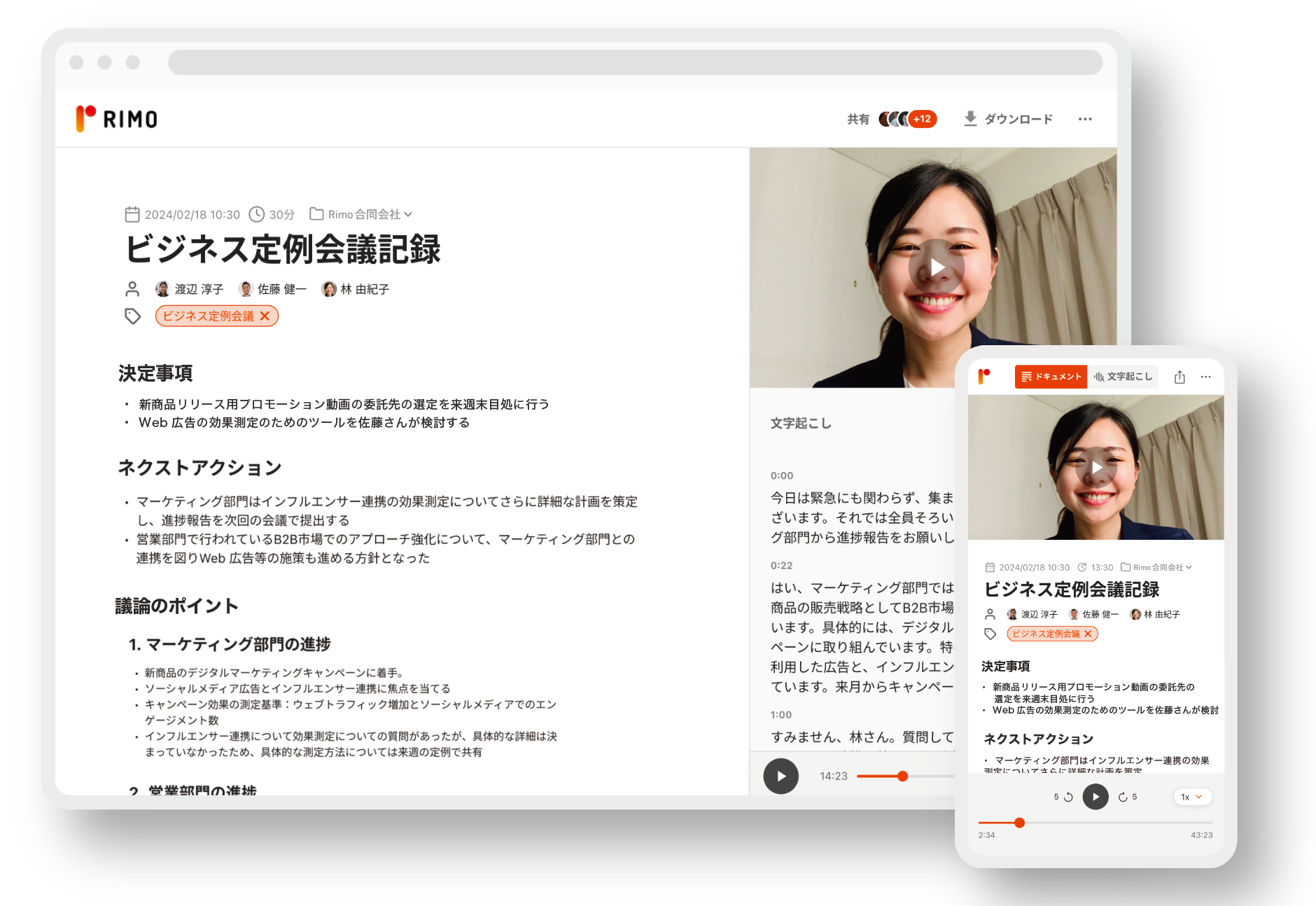
会議を録音・録画したものの、後にどの情報がどこにあるのか分かりにくいと感じている企業も多いのではないでしょうか。
『Rimo Voice』であれば、録音・録画データをスピーディーにテキスト化し、あとから検索機能で効率的に探すことができます。「あの話ってどの会議で誰がしていたっけ?」と感じた時にすぐに探せるため、手間や時間などのコストを省けます。
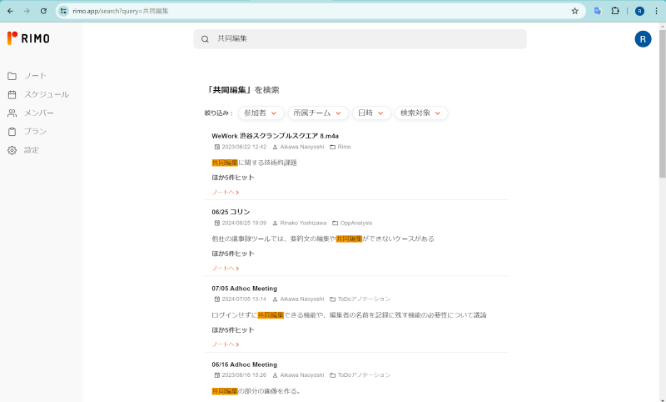
またURLを共有するだけでテキスト化された会議のデータを共有できたり、リアルタイムで共同編集できたりなどさまざまな機能が搭載されているのも特徴です。社内・社外問わず複数人で管理しやすいのが嬉しいポイントです。
ニーズに合わせて選べる複数のプランをご用意しています。『Rimo Voice』に興味がある方は、ぜひ一度無料トライアルをお試しください。
社内・社外で安全にデータを共有しよう!
社内・社外でデータを共有する方法は、メールやUSBメモリーなどさまざまな方法があります。今まではメールなどが主流な方法でしたが、情報漏洩などのリスクを考えると、おすすめできません。
安全にデータを共有したい方は、セキュリティ対策がしっかりと講じられたツールの導入を検討しましょう。複数人で共同編集したり、バックアップが自動的に取れたりなどの機能が充実しているため、導入してみてはいかがでしょうか。ぜひ、本記事の内容を参考にして、データを安全に共有する方法をマスターしてください。
関連記事
タグ
- 業務効率化
一覧に戻る



